1、双击打开待处理的 Word 文档,图示,文档中包含多张图片,后续步骤将演示如何通过查找替换法将文档中所有图片删除。
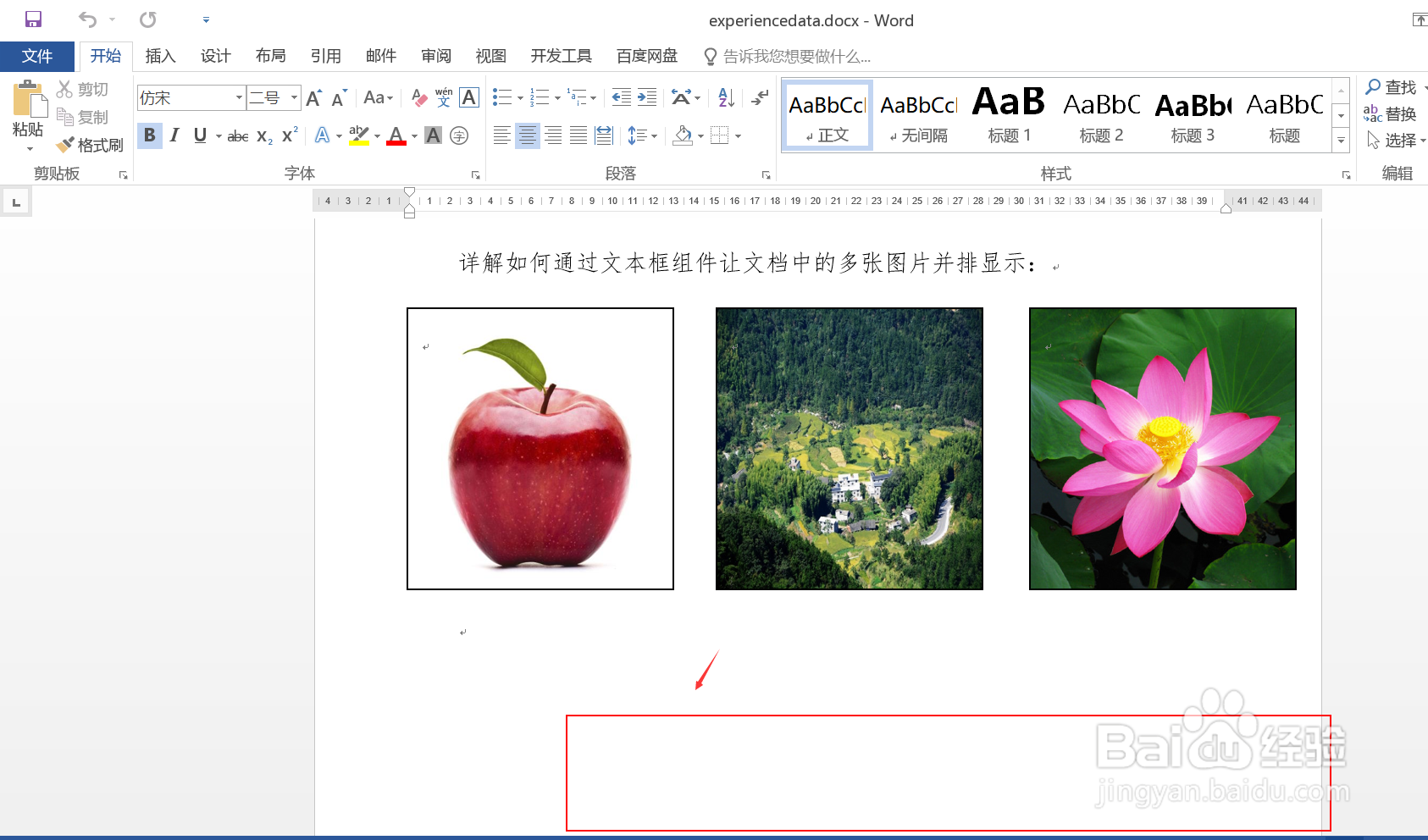
2、通过 Ctrl + h 打开“查找和替换”窗口,将光标放到“查找内容”输入框,然后点击左下角的“更多”按钮。
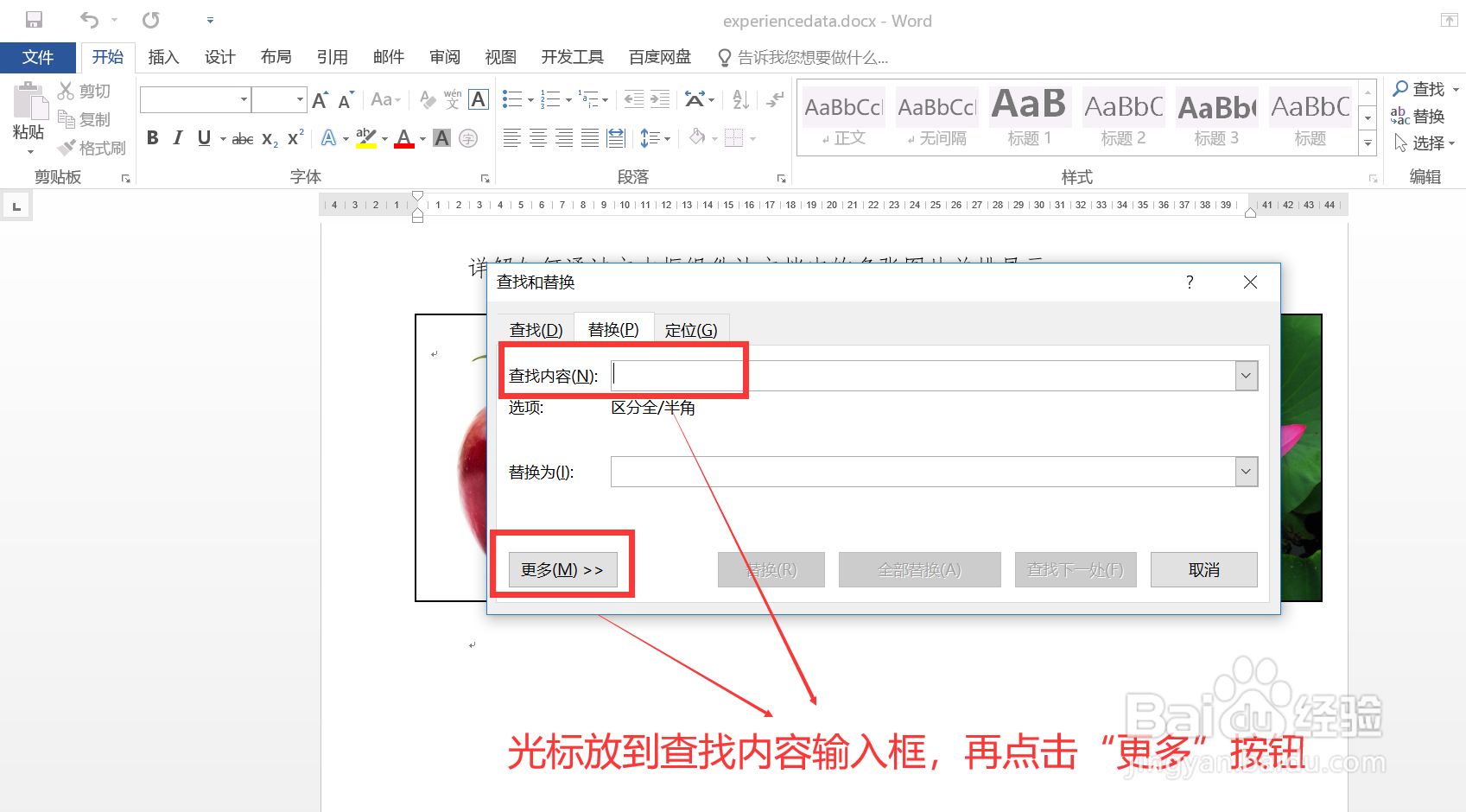
3、在打开的“更多”区域,点击“特殊格式”按钮,打开特殊格式选择列表,点击选择“图形”选项。
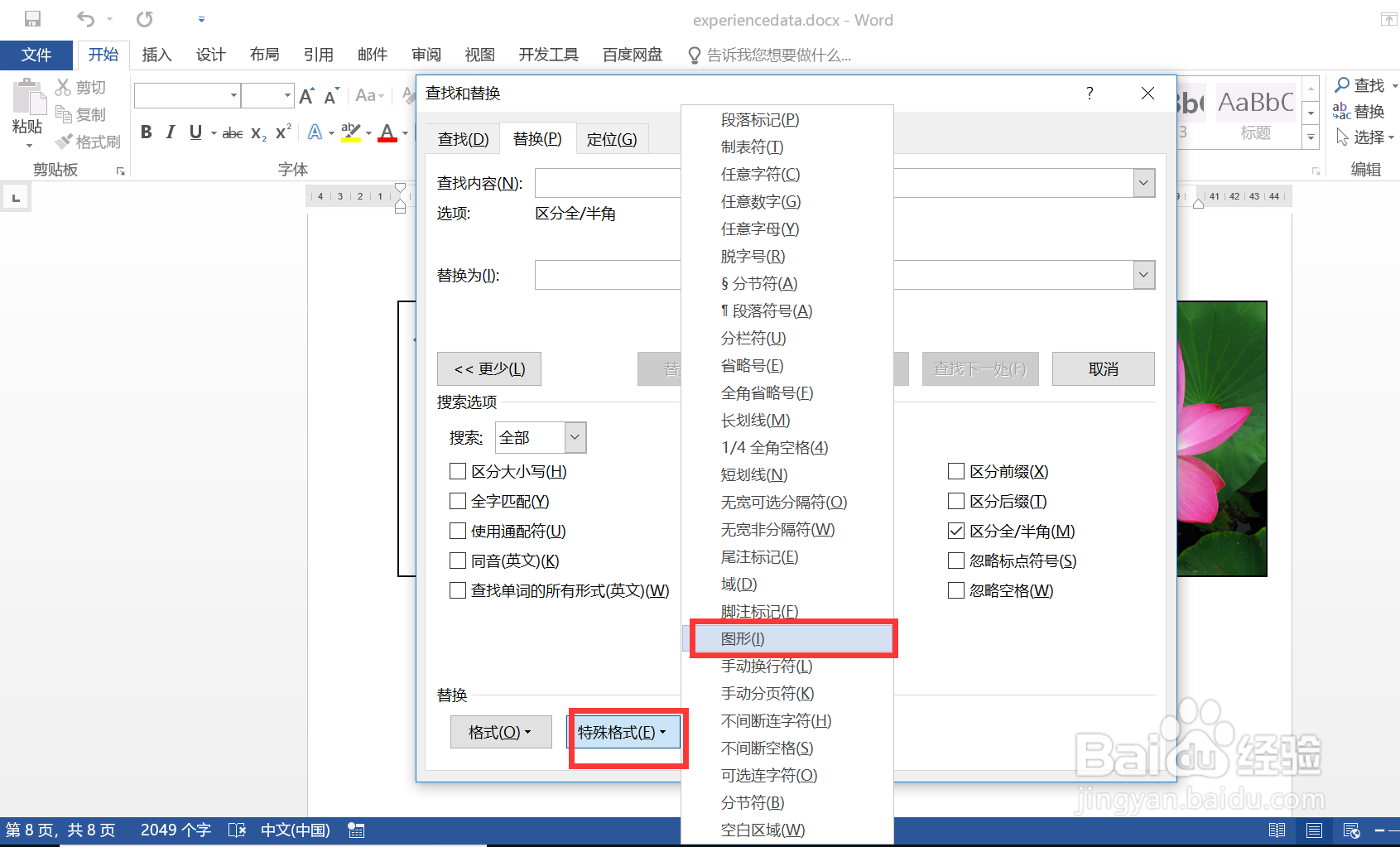
4、“替换为”输入框置空,然后点击“全部替换”按钮。

5、替换完毕,文档中所有图片全部被删除,效果符合预期。

时间:2024-10-13 17:33:14
1、双击打开待处理的 Word 文档,图示,文档中包含多张图片,后续步骤将演示如何通过查找替换法将文档中所有图片删除。
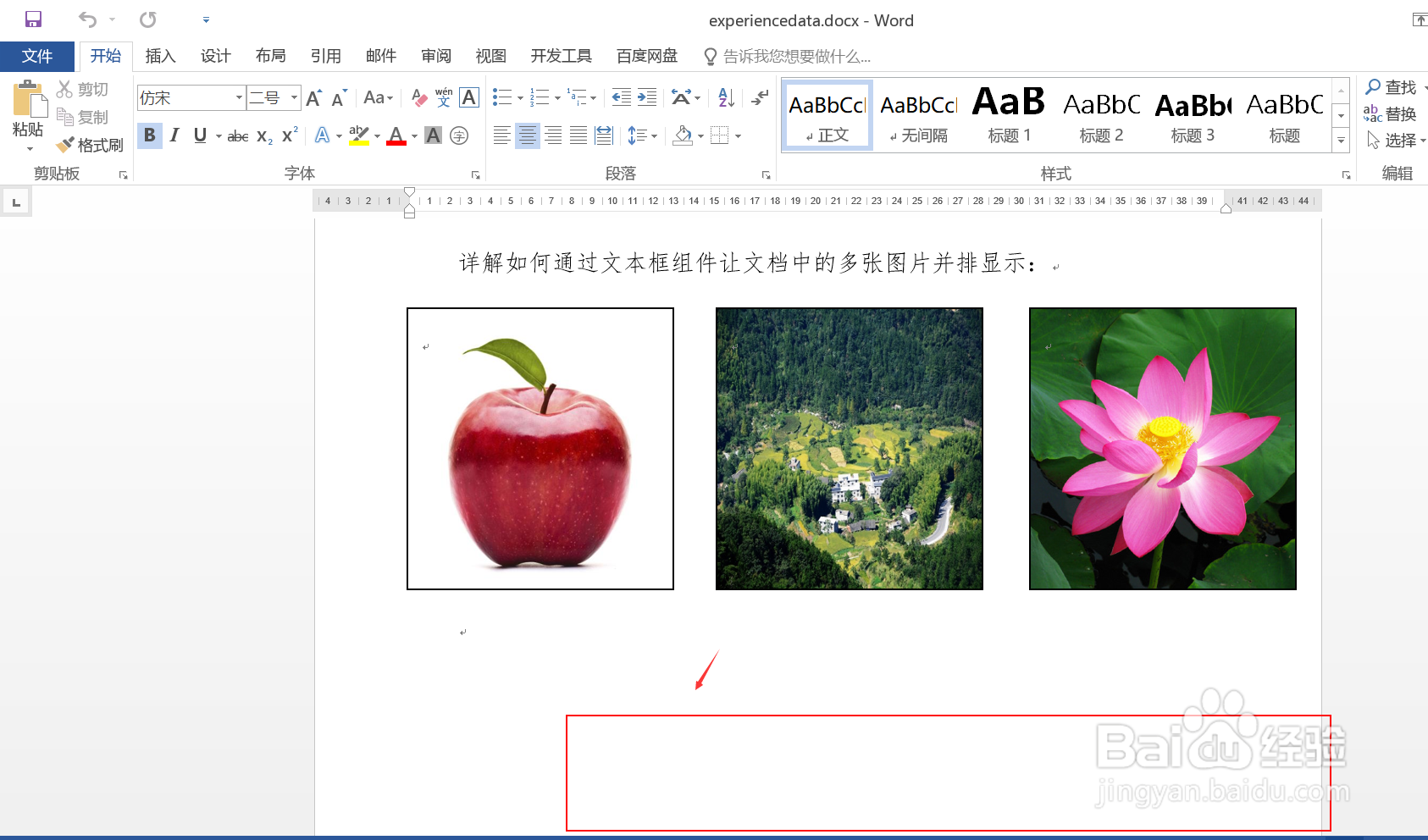
2、通过 Ctrl + h 打开“查找和替换”窗口,将光标放到“查找内容”输入框,然后点击左下角的“更多”按钮。
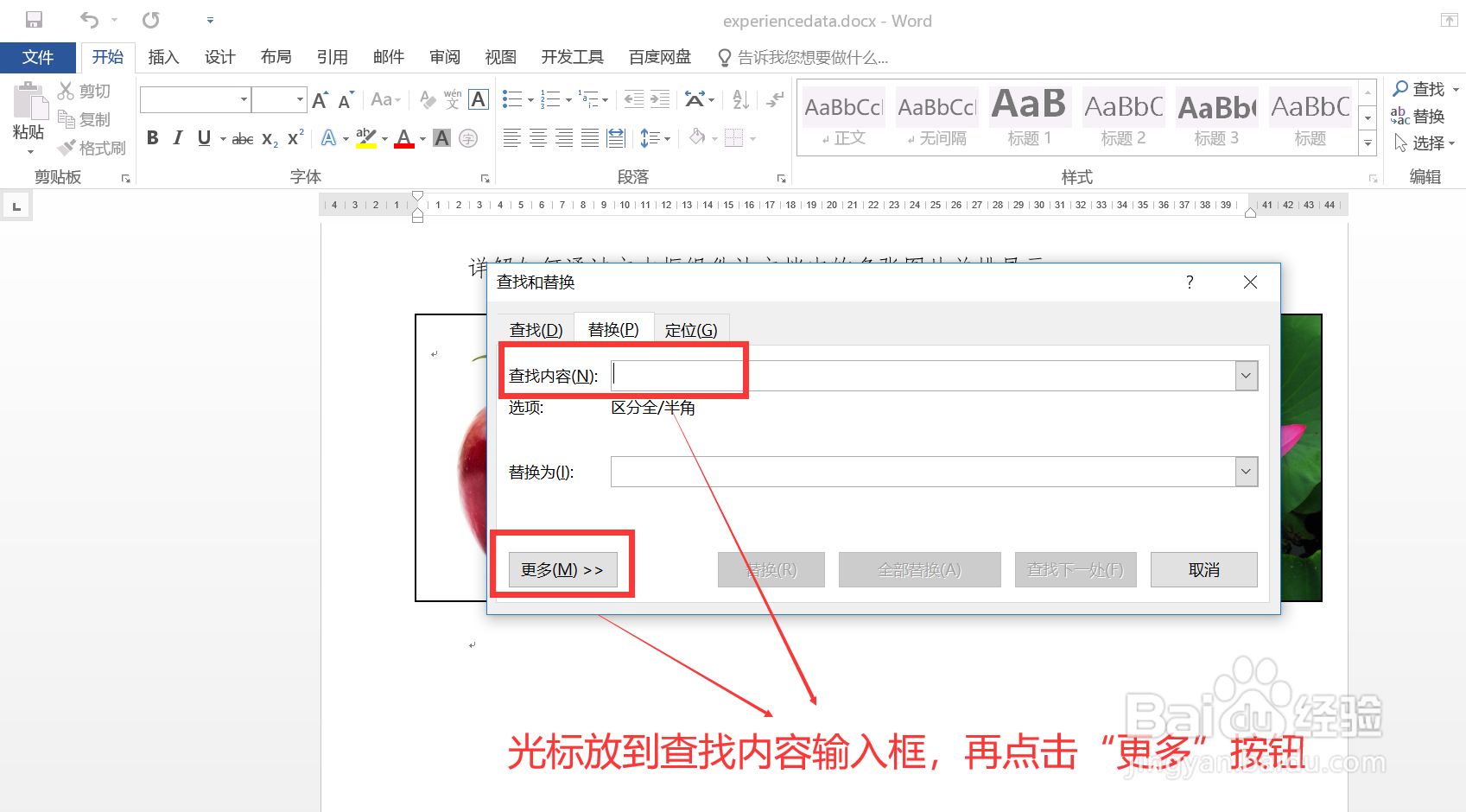
3、在打开的“更多”区域,点击“特殊格式”按钮,打开特殊格式选择列表,点击选择“图形”选项。
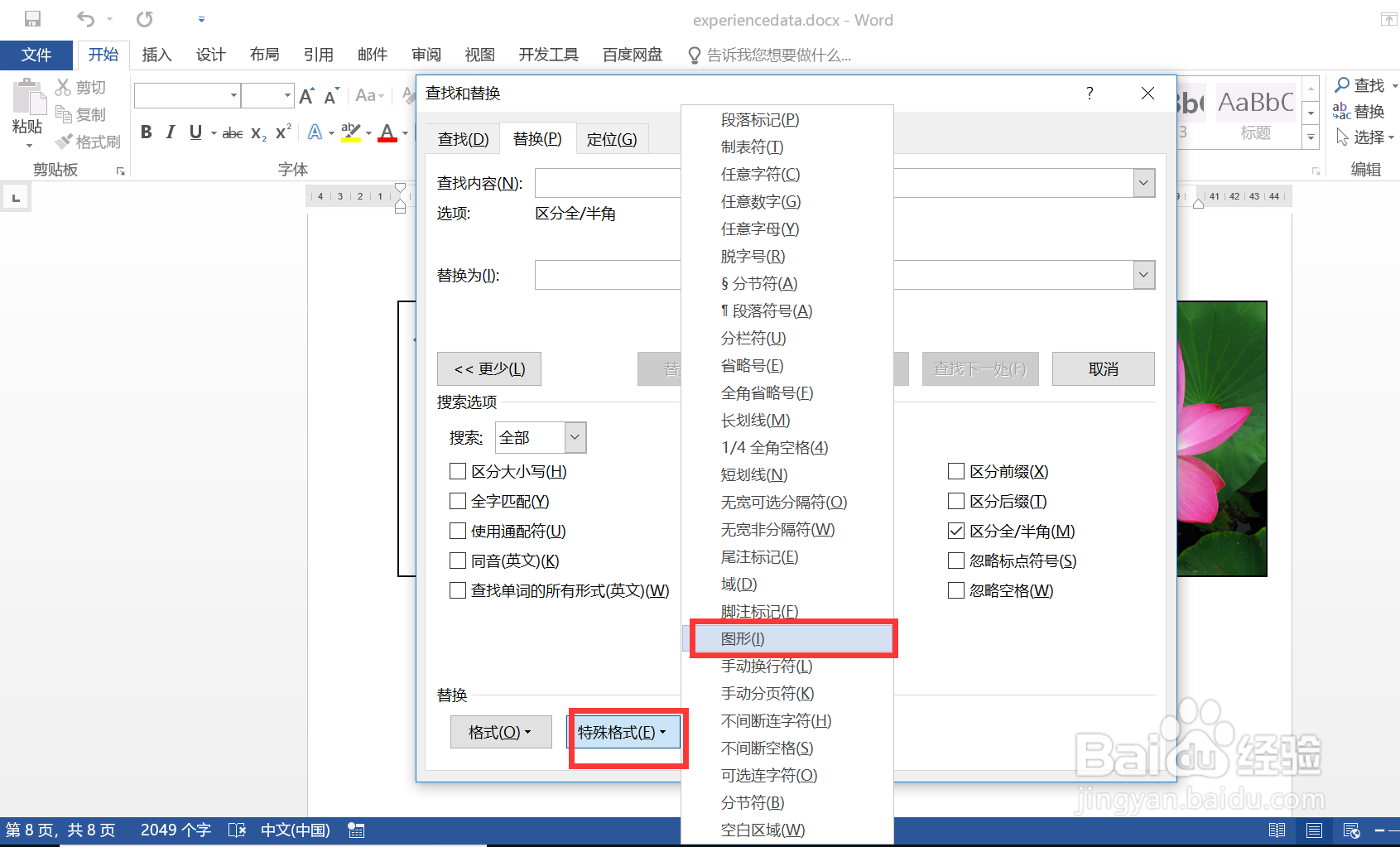
4、“替换为”输入框置空,然后点击“全部替换”按钮。

5、替换完毕,文档中所有图片全部被删除,效果符合预期。

